EE25-S6 USB 3.0 SCREWLESS Box
Universelle USB 3.0 - SATA 6G Box mit schraubenloser Montage für 2.5" SSD/HDD.
| Eingang | USB 3.0 |
| Ausgang | SATA 6G, UASP |
| PC-Anschluss | USB type A-M, abnehmbares Kabel, Kabel 60 cm |
| Unterstützung des Gerätes | 2.5" HDD / SSD |
| Ausführung | schraublose Montage |
Wo man kaufen kann

Externe Box EE25-S6 ist für alle 2.5" SATA-SSDs und Festplatten mit einer Höhe von max. 9.5 mm bestimmt.
Funktioniert mit allen SATA-, SATA-II- sowie SATA-III-2.5"-Festplatten ohne obere Kapazitätsgrenze.
Ermöglicht einen einfachen und schnellen Austausch von Festplatten in der Box, ohne schrauben zu müssen. Erweitert auch Möglichkeiten für Datenmigration, Testen von Festplatten und weitere Zwecke.
ANY 7 & 9.5 mm 2.5" HDD/SSD • ANY CAPACITY • UNIVERSAL USE

Das überlegt entworfene Boxgehäuse aus Kunststoff zeichnet sich durch schraubenlose Montage der Festplatte aus.
Die Montage der Festplatte ist dadurch einfach und schnell - bloß den oberen Deckel der Box wegschieben, die Festplatte einlegen und den oberen Deckel wieder zuschieben.
SCREWLESS • FAST & EASY ASSEMBLY

USB 3.0 garantiert problemlose Hochgeschwindigkeitsverbindung an alle modernen Computer.
Durch die aktuelle SATA III/6G Schnittstelle mit UASP-Unterstützung kann man die Geschwindigkeit von modernen SSD-Festplatten genießen.
USB 3.0 • SATA 6G • UASP

Integrierte Ausschalttaste ermöglicht ein schnelles und bequemes Ein-/Ausschalten der externen Festplatte.
Durch den Einsatz von einem großen USB A-Typ Stecker wird ein sicherer Kontakt ohne Verbindungsausfälle und ohne Risiko erreicht, dass der Stecker ausbricht.
ON/OFF SWITCH • SOLID USB TYPE A CONNECTOR
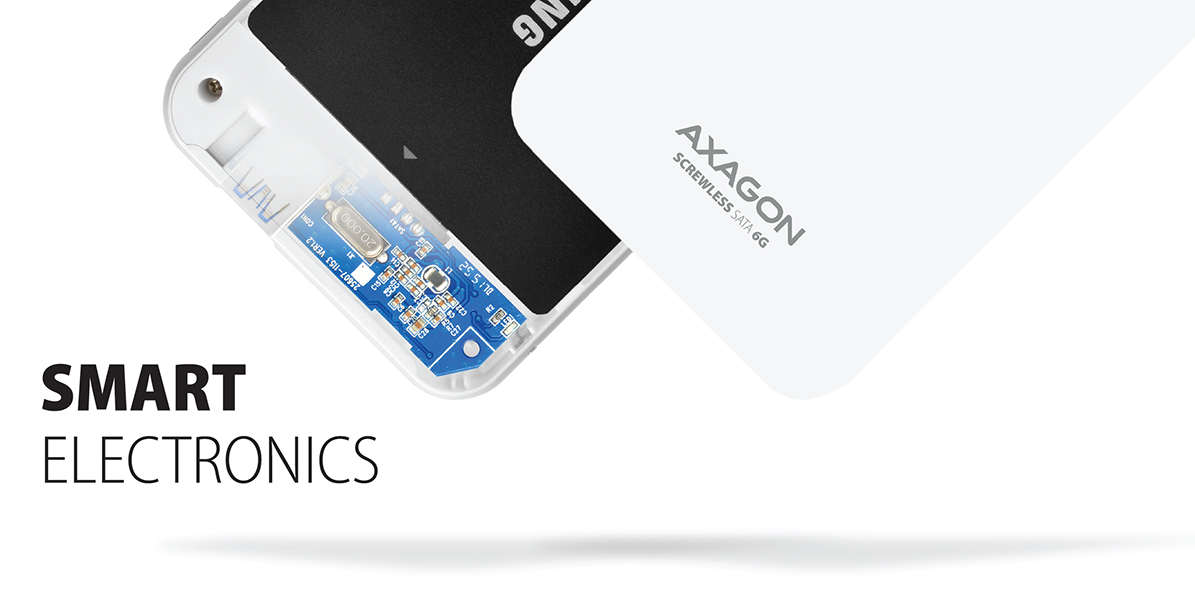
Lesen von S.M.A.R.T.-Informationen, die die Kondition von der externen Festplatte überwachen.
Unterstützt Versetzung von angeschlossenen Festplatten sowie Box in den Schlafmodus.
Man kann den Computer von einer SSD oder Festplatte in der externen Box „booten“.
HDD S.M.A.R.T. INFO • HDD AUTO STOP • BOOT SUPPORT
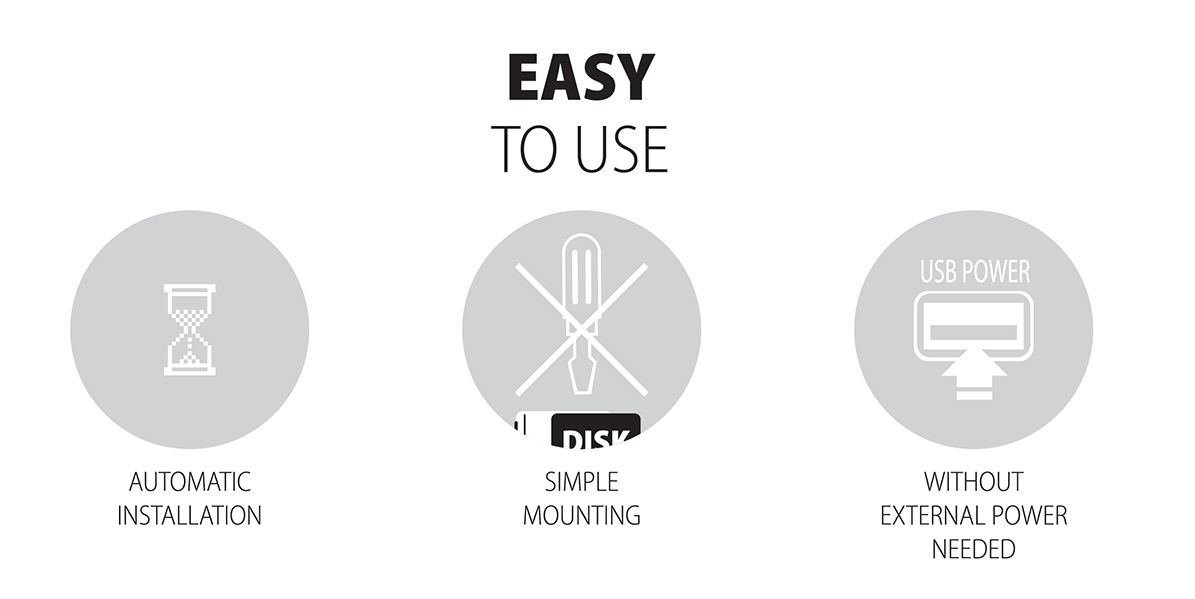
Die automatische Installation ist auch für einen absoluten Laien ein Kinderspiel. Treiber sind ein Teil von Betriebssystemen und werden vollautomatisch installiert.
Sehr einfache Montage der Festplatte ohne Schrauben.
Die Box und Festplatte werden über den USB-Bus ohne externe Stromversorgung gespeist.
AUTO INSTALL • EASY MOUNTING • USB POWER
Universelle externe Box aus Kunststoff AXAGON EE25-S6 SCREWLESS WHITE mit USB 3.0 und SATA 6G Schnittstelle für 2.5" SATA Festplatten oder SSD.
Der einfache und schnelle Austausch von Festplatten in der Box ohne Schrauben erweitert Möglichkeiten zum Beispiel für Datenmigration, Testen von Festplatten usw.
Durch die aktuelle SATA III/6G Schnittstelle mit UASP-Unterstützung kann man die Geschwindigkeit von modernen SSD-Festplatten genießen.
Lesen von S.M.A.R.T.-Informationen, die die Kondition von der externen Festplatte überwachen. Unterstützt Versetzung von angeschlossenen Festplatten sowie Box in den Schlafmodus.
Durch den Einsatz von einem großen USB A-Typ Stecker wird eine sichere Verbindung ohne Ausfälle und ohne Risiko erreicht, dass der Stecker ausbricht.
Die Ausschalttaste ermöglicht ein schnelles und bequemes Ein-/Ausschalten der externen Festplatte.
Eigenschaften:
• Kompatibilität mit USB 3.0, Rückwärtskompatibilität mit USB 2.0.
• Unterstützung von Übertragungsgeschwindigkeiten 12 / 480 / 5000 Mbit/s (full / high / super speed).
• Unterstützung von 2.5" SATA III/II/I max. 9.5 mm SSDs und HDDs ohne obere Kapazitätsgrenze.
• Entspricht der Spezifikation für Serial ATA 3.1 (SATA/600), Übertragungsgeschwindigkeiten von bis zu 6 Gb/s.
• Entspricht der Spezifikation für Serial ATA 2.0 (SATA/300), Übertragungsgeschwindigkeiten von bis zu 3 Gb/s (300 MB/s).
• Entspricht der Spezifikation für Serial ATA 1.0 (SATA/150), Übertragungsgeschwindigkeiten von bis zu 1.5 Gb/s (150 MB/s).
• Gesamtdurchlässigkeit / Übertragungsgeschwindigkeit der Box ist durch die angewandte 3.0-Schnittstelle (theor. 5 Gbit/s) bedingt.
• UASP-Unterstützung (USB Attached SCSI Protocol).
• Unterstützung von Booten aus SSD/HDD in der externen Box.
• HDD Auto Spindown - die Festplatte wird nach 10 Minuten Inaktivität automatisch in den Schlafmodus versetzt.
• HDD Turn Off - Ausschalten der Festplatte nach Entfernung eines Gerätes oder Versetzung des Computers in den Schlafmodus.
• Ermöglicht Anschluss eines Gerätes während des Betriebs dank der Unterstützung von Hot Plug.
• Volle Plug-and-Play-Unterstützung.
• Anschluss über einen USB 3.0 A-Typ Female Stecker.
• USB 3.0 Kabel USB A-Typ Male / USB A-Typ Male 60 cm im Lieferumfang.
• Stromversorgung über USB 3.0 Schnittstelle bis zu 900 mA aus einem USB-Port ist in allen Fällen vollkommen ausreichend.
• Dezent leuchtende blaue LED zeigt Anschluss an einen USB-Port des Computers (leuchtet dauerhaft) und Datenübertragung (blinkt) an.
• Kunststoffgehäuse mit schneller schraubenloser Montage der Festplatte - bloß den oberen Deckel der Box wegschieben, die Festplatte einlegen und den oberen Deckel wieder zuschieben.
• Maße der externen Box 135 x 80 x 17 mm.
• Gewicht der externen Box nur 72 g (ohne USB-Kabel und Festplatte).
Unterstützte OS:
• MS Windows XP / Vista / 7 / 8 / 8.1 / 10 und neuer, Windows Server 2003 / 2008 / 2012 / 2016 und neuer (Un terstützung von allen 32- sowie 64-Bit-Versionen von OS Windows), Mac OS X 10.x und höher, Linux mit dem Kern 2.6.x und höher.
• Anm.: Treiber sind ein Teil der unterstützten Betriebssysteme und werden vollautomatisch installiert. Man braucht keine anderen Treiber zu installieren, sie stehen nicht einmal zur Verfügung.
Die Verpackung enthält:
• USB 3.0 2.5" externe Box weiß/silbern,
• USB 3.0 Kabel 60 cm,
• mehrsprachige Bedienungsanleitung CZ / DE / DK / ENG / ESP / FIN / FR / GR / HR / HU / IT / NL / PL / PT / RO / RU / SK / SWE / TR / BG / CN / ARA,
• in einer Kartonschachtel verpackt.
| Eingang | |
| Schnittstelle | USB 3.0 / USB 2.0 / USB 1.1 |
| Geschwindigkeit | 5000 / 480 / 12 Mbit/s (super / high / full speed) |
| Stecker | USB A-Typ Weibchen (an Box) |
| Stecker | USB A-Typ Männchen (am Kabel) |
| Kabel | 60 cm, abnehmbar |
| Ausgang | |
| Schnittstelle | Serial ATA 3.1 |
| Geschwindigkeit | 6 / 3 / 1.5 Gbit/s (SATA III / SATA II / SATA I) |
| Stecker | 22-pin Daten-SATA und Versorgungsstecker-Weibchen |
| Kompatibilität | alle SATA I / SATA II / SATA III Festplatten |
| Gesamtdurchlässigkeit | 5 Gbit/s theor. (gegeben durch den USB 3.0 Eingang) |
| Unterstützes Gerät | |
| 2.5" | ja (SATA HDD/SSD) |
| 3.5" | nein |
| 5.25" | nein |
| max. Festplattenkapazität | alle, ohne Begrenzung |
| max. Höhe der 2.5" Festplatte | 9.5 mm |
| Unterstützte Eigenschaften | |
| UASP | ja |
| TRIM | nein |
| S.M.A.R.T. | ja |
| Booten von der angeschlossenen Festplatte | ja |
| Festplatte in den Schlafmodus versetzen | ja (HDD Auto Spindown / 10 Min.) |
| Ausschalten der Festplatte | ja (HDD Turn Off) |
| Automatische Installation | ja |
| Plug and Play | ja |
| Hot Plug | ja |
| Weitere Eigenschaften | |
| Ausführung | Kunststoff |
| schraublose Montage | ja |
| Anzeige | blaue LED - Anschluss an USB-Port von Computer (leuchtet dauerhaft), Datenübertragung (blinkt) |
| Bedienungselemente | Ein-/Ausschalttaste der externen Festplatte |
| Maße | 135 x 80 x 17 mm |
| Gewicht | 72 g (ohne USB-Kabel) |
| Stromversorgung | |
| über den Bus | ja (USB Bus Power) |
| mit Netzteil | nein |
| OS-Unterstützung | |
| MS Windows | 10 / 8.1 / 8 / 7 / Vista / XP (alle 32- und 64-Bit-Versionen) |
| MS Windows Server | 2016 / 2012 / 2008 / 2003 (alle 32- und 64-Bit-Versionen) |
| Mac OS | X 10.x und höher |
| Linux | 2.6.x Kern und höher |
Verpackungsinhalt
- USB 3.0 2.5" externe Box weiß/silbern
- USB 3.0 Kabel 60 cm
- Installationsanleitung
Anleitung
- gedruckte Installationsanleitung CZ / DE / DK / ENG / ESP / FIN / FR / GR / HR / HU / IT / NL / PL / PT / RO / RU / SK / SWE / TR / BG / CN / ARA
Verpackung
- Kartonschachtel
- Maße der Verpackung 15 x 9 x 5 cm
- Gewicht 1 Stück Verpackung 167 g
- EAN 8595247903464
Exportverpackung
- Anzahl von Stücken in der Schachtel: 40
- Gesamtgewicht der Schachtel: 7.2 kg G.W.
- Maße der Schachtel: 21 x 32 x 54 cm
FAQ
A): Treiber sind ein Teil von Betriebssystemen und werden vollautomatisch installiert. Die externe Box (Adapter/Dockingstation) wird als ein Standard-Speichergerät, wie zum Beispiel ein USB-Stick, erkannt, es werden keine weiteren Treiber benötigt.
B): Man braucht keine anderen Treiber zu installieren und deswegen stehen sie nicht einmal zur Verfügung. Falls Sie immer noch Probleme mit Ihrer externen Box (Adapter/Dockingstation) haben, lesen Sie die weiteren Ratschläge durch, die Ihnen beim Lösen der Probleme helfen können.
A): Wenn die externe Box (Adapter/Dockingstation) im „Geräte-Manager“ nicht angezeigt ist, könnte es sich um eine Störung des USB-Ports handeln. Es ist auch möglich, dass die Stromversorgung von den USB-Ports Ihres Computers zu schwach ist, weswegen sie für den Betrieb einer externen Box unzureichend ist (man kann hören, dass sich die Festplatte nicht dreht). Dies ist ein Problem vor allem bei älteren Computern, wo das Netzteil schon im Grenzbereich funktioniert. In diesem Fall könnte der Einsatz von einem USB HUB mit zusätzlicher Stromversorgung helfen, über den die externe Box (Adapter/Dockingstation) an den Computer angeschlossen werden könnte.
B): Versuchen Sie, die externe Box (Adapter/Dockingstation) in einen anderen USB-Port einzustecken, am besten an der PC-Rückseite. Die externe Box (Adapter/Dockingstation) sollte erkannt und die Treiber automatisch installiert werden. Sollte das Problem überdauern, stecken Sie die externe Box (Adapter/Dockingstation) in einen USB-Port eines anderen Computers ein, um ihre Funktion zu überprüfen.
Die externe Box (Adapter/Dockingstation) wird im „Geräte-Manager“ als „Unbekanntes Gerät“ angezeigt.
A): Kommt diese Situation vor, bedeutet das, dass das Betriebssystem die für Installation der Treiber benötigten Informationen nicht sammeln konnte.
B): Mögliche Ursachen - ein defektes USB-Kabel oder beschädigtes Gerät. Sollte das Problem überdauern, stecken Sie die externe Box (Adapter/Dockingstation) in einen USB-Port eines anderen Computers ein, um ihre Funktion zu überprüfen.
A): Kommt diese Situation vor, bedeutet das, dass das Windows-Betriebssystem dem neuen Speichergerät keinen Laufwerksbuchstaben zuordnete.
B): Ist der Laufwerksbuchstabe nicht zugeordnet, öffnen Sie die „Festplattenverwaltung“, klicken Sie mit der rechten Maustaste auf die gewünschte Festplatte und ordnen Sie den Laufwerksbuchstaben manuell zu. Kann dem Laufwerk kein Laufwerksbuchstabe zugeordnet werden, ist es möglich, dass das jeweilige Laufwerk als „dynamisch“ formatiert wurde. Wenn Sie die Daten auf der Festplatte bewahren wollen, schließen Sie sie an das Originalgerät und führen Sie ein Festplatten-Backup durch. Danach wandeln Sie sie in eine übliche Festplatte um, initialisieren Sie sie auf MBR (oder GPT, siehe weitere Punkte) und führen Sie anschließend Low Level Format (z.B. mit dem Programm Low Level Format Tool) durch.
A): Eine neue Festplatte muss vor dem ersten Gebrauch zuerst initialisiert werden.
B): Wenn die neue Festplatte nicht automatisch initialisiert wird, öffnen Sie „Festplattenverwaltung“, klicken Sie mit der rechten Maustaste auf die gewünschte Festplatte und initialisieren Sie sie.
A): Bei Initialisierung der Festplatte wird eingestellt, in welchem Modus die jeweilige Festplatte betrieben wird.
B): Sie können eine MBR-Partition oder Partition mit der GUID-Tabelle (GPT) verwenden. Bei einer Festplatte mit einer Kapazität von weniger als 2TB ist die MBR-Option zu wählen, bei größeren Festplatten wird dann die GPT-Option empfohlen. Anschließend muss die initialisierte Festplatte formatiert werden.
A): Wenn die externe Box (Adapter/Dockingstation) mit einer 3.5“ Festplatte im „Geräte-Manager“ nicht angezeigt ist, könnte es bedeuten, dass die eingelegte Festplatte nicht gespeist wird.
B): Überprüfen Sie, ob das Netzteil richtig angeschlossen und die externe Box (Adapter/Dockingstation) mit dem Schalter eingeschaltet ist. Wenn die Stromversorgung der Festplatte entsprechend ist, sollte sich die Festplatte drehen (hörbar).
A): Die Axagon externen Boxen (Adapter/Dockingstationen) sind immer mit der neuesten Firmware ausgestattet und unterstützen deshalb Festplatten aller Kapazitäten.
B): Die 2TB-Grenze ist als maximale Partitionsgröße bei Initialisierung der Festplatte mit MBR festgelegt. Will man auf einer Festplatte, die sich in einer externen Box befindet, eine größere Partition (z.B. 3TB und mehr) erstellen, ist bei Initialisierung der Festplatte die GPT-Partitionstabelle zu wählen. Anschließend muss die initialisierte Festplatte formatiert werden.
A): Die Axagon externen Boxen (Adapter/Dockingstationen) unterstützen das USB Mass Storage Protokoll, weshalb sie ganz einfach an einen Fernseher angeschlossen werden können.
B): Beim Einsatz von einer Festplatte mit einer Kapazität von mehr als 2TB wird in manchen Fernsehgeräten das GPT-Format nicht unterstützt. In diesem Fall ist bei Initialisierung der Festplatte das MBR-Format zu verwenden.
A): Die Stecker sind kompatibel, innerhalb eines USB 3.2 Gen 1 (USB 3.0) Steckers befinden sich jedoch fünf zusätzliche Kontakte. Einen USB 3.2 Gen 1 (USB 3.0) Stecker kann man meistens am blauen (nur selten am schwarzen) Kunststoff erkennen.
B): Der wesentlichste Unterschied besteht vor allem in Geschwindigkeit der Datenübertragung. USB 2.0 kann maximale Geschwindigkeit von etwa 30 MB/s erreichen, während USB 3.2 Gen 1 (USB 3.0) theoretisch eine Geschwindigkeit von bis zu 600 MB/s erreichen kann. Wenn Sie eine externe Box mit einer Festplatte bestücken, deren Lesegeschwindigkeit z.B. 120 MB/s beträgt, erreichen Sie in einer USB 2.0 Box nur ein Viertel der potenziellen Geschwindigkeit - ungefähr 30 MB/s.
A): Um das Schlafmodus-Versetzen richtig einstellen zu können, muss diese Funktion von allen Komponenten unterstützt werden, die sich zwischen dem Betriebssystem und der Festplatte befinden, das heißt USB-Controller, Box-Elektronik und Festplatte als solche. Das Schlafmodus-Versetzen bei Inaktivität wird über das Betriebssystem eingestellt, was jedoch sehr kompliziert ist.
B): Es wird empfohlen, die Einstellung über eine Freeware vorzunehmen, wo der Vorgang meistens deutlich vereinfacht ist. Zum Beispiel über das Programm HDDScan (http://hddscan.com/). Im Programm kann überprüft werden, ob die jeweilige Festplatte und alle zusammenhängenden Komponenten die Funktion unterstützen. Durch die Option „Spindown“ kann ein sofortiges Schlafmodus-Versetzen der Festplatte getestet werden. Die Zeit fürs Schlafmodus-Versetzen kann über einen Scrollbalken im „Power Management“ eingestellt werden.





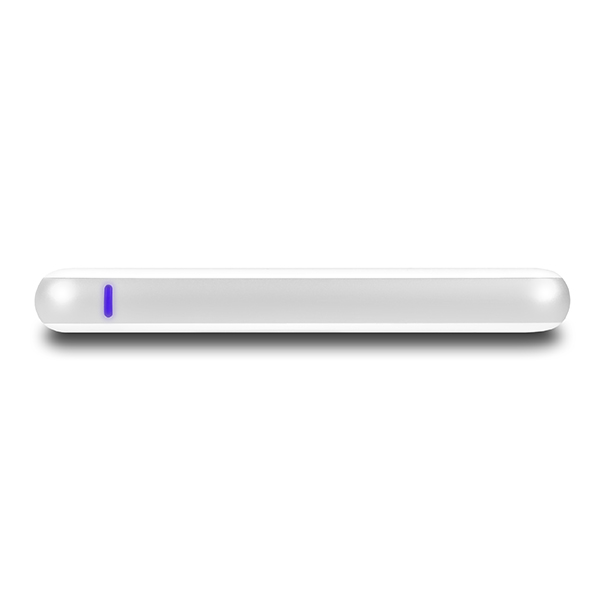






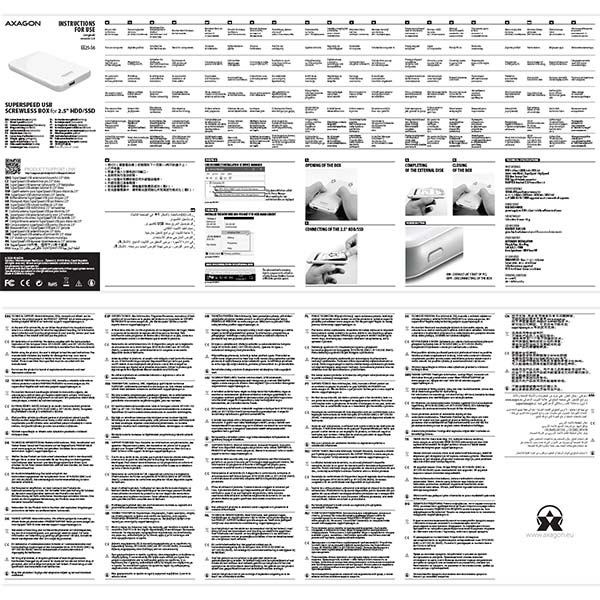


 ADSA-1S6
ADSA-1S6
 ADSA-FP2
ADSA-FP2
 EE25-S6B
EE25-S6B

